


[Specified Level Area]
Présentation
Indépendamment du niveau défini à l'aide de[Config. niveau inspection auto.], définissez la zone à inspecter avec le réglage personnalisé [Personnal.].
Cette fonction est utile lorsque vous souhaitez inspecter seulement une partie spécifique, telle qu'un logo, de manière particulièrement stricte.
- Pour définir le niveau d'inspection de [Specified Level Area], sélectionnez [Config. niveau inspection auto.] - [Personnal.] dans [Configuration commune]. Effectuez ce réglage avant de lancer l'inspection automatique. Pour des détails, voir Procédure de configuration ([Config. niveau inspection auto.]).
Éléments de réglage
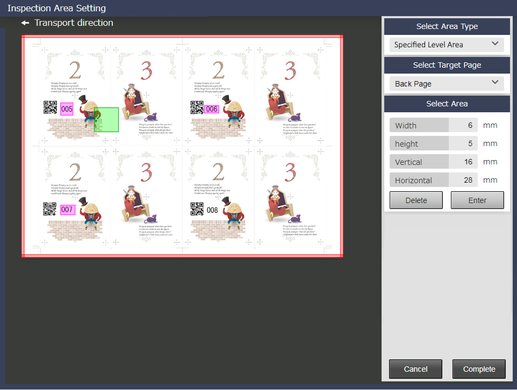
Élément de réglage | Description | |
|---|---|---|
[Select Area Type] | [Specified Level Area] | Indépendamment du niveau défini à l'aide de[Config. niveau inspection auto.], définissez la zone à inspecter avec le réglage personnalisé [Personnal.]. |
[Select Target Page] | [Front Page] | Définit une zone d'inspection automatique sur la page recto. |
[Back Page] | Définit une zone d'inspection automatique sur la page verso. | |
[Select Page] | Définit une zone d'inspection automatique sur la page sélectionnée. Seule une page peut être sélectionnée. | |
[Front and Back] | Définit la zone à la fois sur le recto et le verso en même temps. | |
[Select Area] | [Width] | Saisie d'une valeur numérique pour la largeur horizontale de la zone d'inspection automatique. |
[Height] | Saisie d'une valeur numérique pour la largeur verticale de la zone d'inspection automatique. | |
[Horizontal] | Saisie d'une valeur numérique pour la position horizontale de la zone d'inspection automatique. | |
[Vertical] | Saisie d'une valeur numérique pour la position verticale de la zone d'inspection automatique. | |
[Delete] | Suppression du [Select Area] sélectionné. S'il y a plusieurs réglages de zone, ils seront effacés dans l'ordre inverse des pressions exercées sur [Enter]. | |
[Enter] | Le réglage [Select Area] est appliqué. Lorsque vous réglez plusieurs zones, appuyez sur [Enter]; cela vous permettra de régler la zone suivante. Jusqu'à 30 [Select Area] peuvent être spécifiés pour chaque face cible. | |
- Lorsqu'une zone est définie sur [Front Page] ou [Back Page] dans [Select Target Page], elle ne peut pas être définie sur [Select Page].
- Si une zone est définie sur [Select Page] ou [Select Target Page], elle ne peut pas être définie sur [Front Page] ou [Back Page].
Procédure de configuration
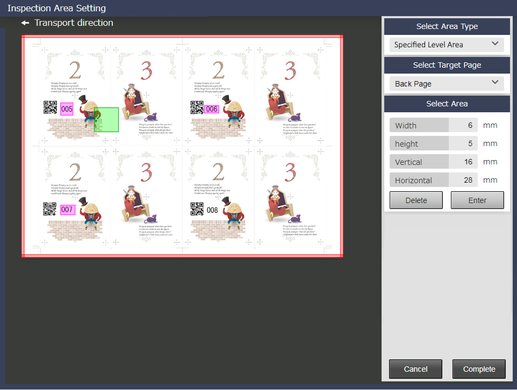
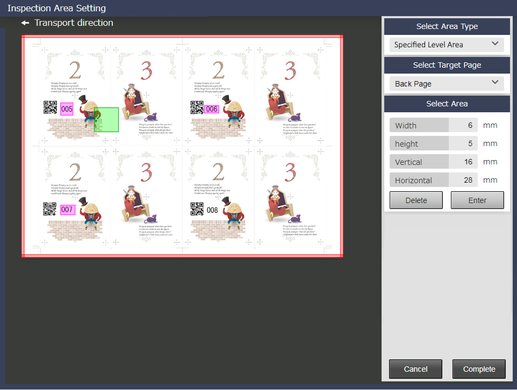
Pour utiliser cette fonction, [Front Page]/[Back Page]/[Front and Back] et [Select Page] ne peuvent pas être définis en même temps.
[Width]/[Height] : saisir la zone à partir du point de départ vers le bas à droite en utilisant une valeur positive, et la zone vers le haut à gauche en utilisant une valeur négative, en utilisant les positions horizontales et verticales comme points de départ (0 mm).
[Horizontal]/[Vertical] : saisir la position de la zone en bas à droite en utilisant une valeur positive, en prenant le bord supérieur gauche de l'image de référence affichée comme point de départ (0 mm).
- En cas de souris connectée au système, il est possible de définir la zone en déplaçant la souris.
Vous pouvez répéter les étapes 2 à 4 pour spécifier jusqu'à 30 zones pour la face cible que vous avez sélectionnée à l'étape 2.
Pour modifier la zone déterminée, appuyez sur [Delete], et recommencez les réglages.

 en haut à droite d'une page, il se transforme en
en haut à droite d'une page, il se transforme en  et est enregistré comme signet.
et est enregistré comme signet.